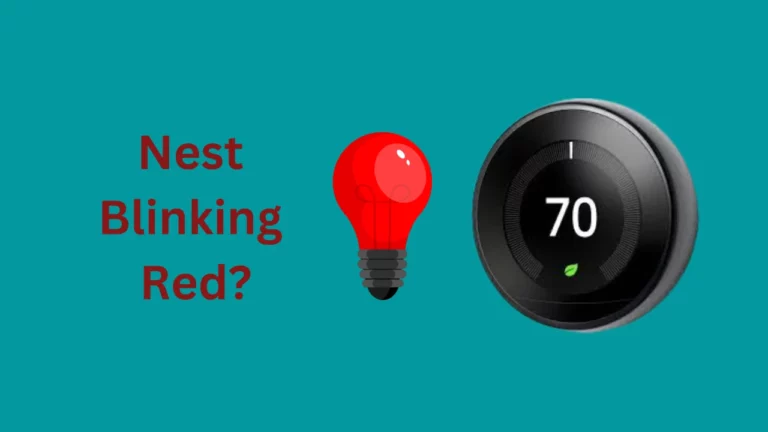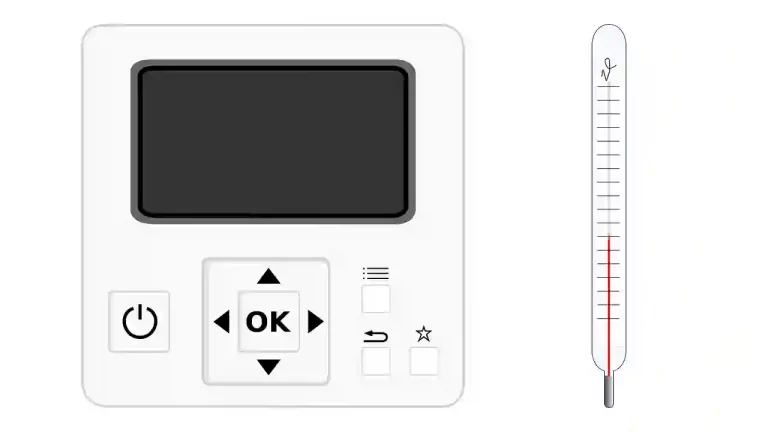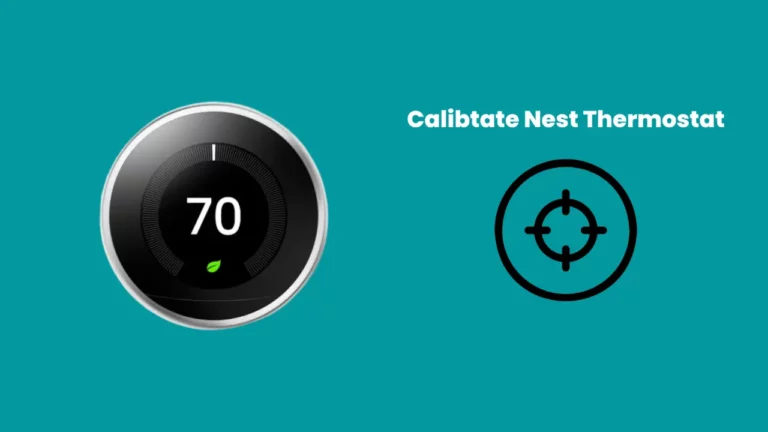Hay varias razones por las que puede necesitar saber cómo bloquear y desbloquear el termostato Honeywell. Ya sea que sea propietario de un edificio utilizado por varias personas o tenga hijos, puede bloquear y desbloquear fácilmente su termostato Honeywell con unos sencillos pasos.
¿Cómo desbloquear el termostato Honeywell? La forma más común de desbloquear su Termostato Honeywell es ir a la pantalla de bloqueo y presionar el código de tecla correcto, y luego presionar "SELECCIONAR".
Antes de que pueda aprender cómo bloquear y desbloquear los termostatos Honeywell, primero debe saber cuándo debe bloquear su termostato, las diferencias en las configuraciones de bloqueo y con qué versión de termostato está trabajando porque Honeywell ofrece tres modelos principales de termostato diferentes.
¡Vamos a empezar!
¿Cuándo bloquear su termostato Honeywell?

Hay tres situaciones más probables en las que puede optar por bloquear el termostato.
Los niños
Si tiene niños que tienden a ser niños y tocan cosas que se supone que no deben tocar, es posible que desee bloquear el termostato para evitar que su factura de electricidad se dispare.
Airbnb
Si es el orgulloso propietario de un Airbnb, puede optar por mantener la temperatura en un nivel específico, nuevamente, para ahorrar algo de dinero en su factura de electricidad.
Esto también se puede usar para evitar que los inquilinos temporales dejen el termostato encendido cuando no están en la habitación.
Propietario del edificio
Si es dueño de un edificio de oficinas, por ejemplo, y puede optar legalmente por exigir la temperatura del edificio, puede optar por bloquear o bloquear parcialmente su termostato para mantener una temperatura constante en todo el edificio.
Bloquear y desbloquear configuraciones
Cuando mire la pantalla de su termostato, verá una de tres cosas. Si está desbloqueado, se mostrará 'apagado', lo que significa que no está bloqueado.
Si está parcialmente bloqueado, lo que permite cambiar la temperatura, pero no se pueden modificar otros ajustes, dirá 'parte'.
Y si está completamente bloqueado, dirá 'encendido', lo que significa que no se puede cambiar la configuración hasta que se desbloquee.
Si tienes un problema calendario de limpieza en el termostato Honeywell, echa un vistazo a nuestra publicación exclusiva para solucionar el problema.
¿Cómo bloquear y desbloquear el termostato Honeywell?
Hay tres tipos principales de termostatos Honeywell: Termostato serie Honeywell Pro T4, T6 y 8000. Cada tipo de termostato sigue un conjunto ligeramente diferente de pasos para bloquear y desbloquear.
Primero, identifique qué termostato está usando, luego continúe con las instrucciones para ese modelo de termostato.
Desbloquear/Bloquear Termostato Honeywell Modelo T4
¿Cómo bloquear el termostato Honeywell T4?
El modelo T4 tiene tres pasos para el bloqueo:
- Seleccione la opción de menú para bloquear su termostato.
- Use los botones +/- para seleccionar su modo de bloqueo.
- Confirme presionando 'Seleccionar'.
¿Cómo desbloquear el termostato Honeywell Pro Series?
Los termostatos de la serie Honeywell Pro son los últimos de Honweywell. Estos son los pasos que puede seguir para desbloquear los termostatos Honeywell pro Series, series T4 y T6.
Desbloqueo del termostato Honeywell Pro series T4
El T4 tiene tres pasos para desbloquear:
- Presione la palabra 'Desbloquear' en la pantalla y se le pedirá que ingrese una contraseña de 4 dígitos. Si no ha configurado una contraseña, el valor predeterminado es 1234.
- Utilice los botones +/- para elegir cada dígito de la contraseña. Puede pasar al siguiente dígito presionando 'Seleccionar'.
- Una vez que haya presionado 'Seleccionar' para el último dígito y haya aceptado la contraseña, su termostato se desbloqueará.
Desbloquear/bloquear el modelo Honeywell T6
como bloquear HoneywellT6 ¿termostato?
Para bloquear el modelo T6, necesita 4 pasos para bloquear la pantalla y evitar el acceso total o parcial al termostato.
- Toque el botón central con la etiqueta 'Menú' y localice la opción 'Bloqueo de pantalla' desplazándose hacia la izquierda o hacia la derecha con la flecha en la pantalla.
- Una vez que haya localizado 'Bloqueo de pantalla', selecciónelo.
- Luego se le pedirá que elija entre bloquear total o parcialmente su termostato.
- Seleccione su modo de bloqueo preferido y, cuando se le solicite que confirme, seleccione 'Sí'.
¿Cómo desbloquear el termostato Honeywell Pro Series T6?
Para desbloquear el modelo T6, necesita el número PIN de 4 dígitos. Si no conoce el número PIN, tendrá que realizar algunos pasos adicionales para desbloquear su termostato.
- Para ubicar el PIN, retire la parte frontal del termostato y busque un número de 4 dígitos en el dispositivo. Suele estar en la esquina superior derecha.
- Una vez que haya encontrado el número de 4 dígitos, agregue 1234 a ese número para obtener el número PIN de su termostato.
- Cuando esté listo para desbloquear su termostato, presione el símbolo de candado. Se le pedirá que ingrese el PIN de 4 dígitos.
- Use las teclas de flecha y el botón de selección para ingresar el número PIN.
- Si ingresó el PIN correctamente y presionó 'Seleccionar' por última vez, su termostato debería estar completamente desbloqueado.
Bloquear: desbloquear el modelo de la serie 8000 de Honeywell

Cómo bloquear Honeywell 8000 ¿Termostato de serie?
Para bloquear el termostato Honeywell 8000, necesita cuatro pasos básicos.
- Usando la pantalla táctil, busque y presione la opción de menú etiquetada como 'Sistema'.
- Luego verá cuatro dígitos en el lado izquierdo. Debe usar las flechas para cambiar esos números a '0670'. Esta es su contraseña.
- En el lado derecho, verá un solo dígito, ya sea un uno o un cero. Así es como elige si desea bloquear total o parcialmente su termostato. Si lo quiere completamente bloqueado, use las flechas y asegúrese de que el dígito sea uno. Si desea bloquearlo parcialmente para que la temperatura aún se pueda cambiar, asegúrese de que el dígito sea cero.
- Una vez que haya ingresado el PIN y el modo de bloqueo, presione 'Listo' para confirmar, y su dispositivo debería estar bloqueado.
Como desbloquear Honeywell 8000 ¿Termostato de serie?
Para desbloquear el termostato Honeywell 8000, seguirá pasos similares a los que se siguen para bloquear el termostato.
- En lugar de presionar 'Sistema', debe mantener presionados 'Sistema' y 'Automático' juntos para iniciar el procedimiento de desbloqueo.
- Luego debería ver un espacio en blanco en el medio de la pantalla en la parte inferior. Mantenga presionada esta tecla en blanco hasta que cambie la pantalla.
- Luego verá cuatro dígitos en el lado izquierdo. Debe usar las flechas para cambiar esos números a '0670'. Esta es su contraseña.
- En lugar de elegir entre uno y cero para seleccionar su modo de bloqueo, establecerá el dígito de la derecha en cero usando las flechas para desbloquear el termostato.
- Cuando haya ingresado el PIN y seleccionado cero, haga clic en 'Listo' para finalizar y su termostato debería estar desbloqueado.
Conclusión
Ya sea que esté tratando de mantener a los niños alejados del termostato o si desea regular la temperatura en un edificio o Airbnb de su propiedad, bloquear y desbloquear los termostatos Honeywell es bastante simple siempre que tenga su PIN o contraseña.
Sin embargo, si tiene problemas con su termostato, puede consultar nuestra Restablecimiento del termostato Honeywell Guía.
Preguntas frecuentes
¿Cómo eliminar la suspensión de un termostato Honeywell?
solicite eliminar una retención temporal simplemente cambiando el Termostato de temperatura Honeywell. Sin embargo, para eliminar una retención permanente, debe presionar el botón "+" y "-" y luego tocar "Cancelar".
¿Cuánto tiempo dura una espera en el termostato Honeywell?
La suspensión temporal de un termostato requiere 12 horas para que se elimine. Sin embargo, si su termostato está en espera permanente, deberá anularlo manualmente para eliminar la espera.